概要:
あなたはSamsungJシリーズのユーザーですか?Samsung J1 / J2 / J3 / J4 / J5 / J6 / J7 / J8を使用していて、削除された通話ログを復元する方法を見つけようとしている場合は、こちらをご覧ください。
「SamsungJ9から削除された通話ログを復元するにはどうすればよいですか?私はSamsungJ9をしばらく使用していて、使用中に通話ログを記録しましたが、削除したので元に戻したいのですが、どうすればよいですか?「「
これまでのSamsungJシリーズの開発、より良い携帯電話構成、より多くのユーザーを引き付けるためのより高いコストパフォーマンス。しかし、たとえ電話が優れていたとしても、日常の使用の過程でデータが失われることはよくあることです。
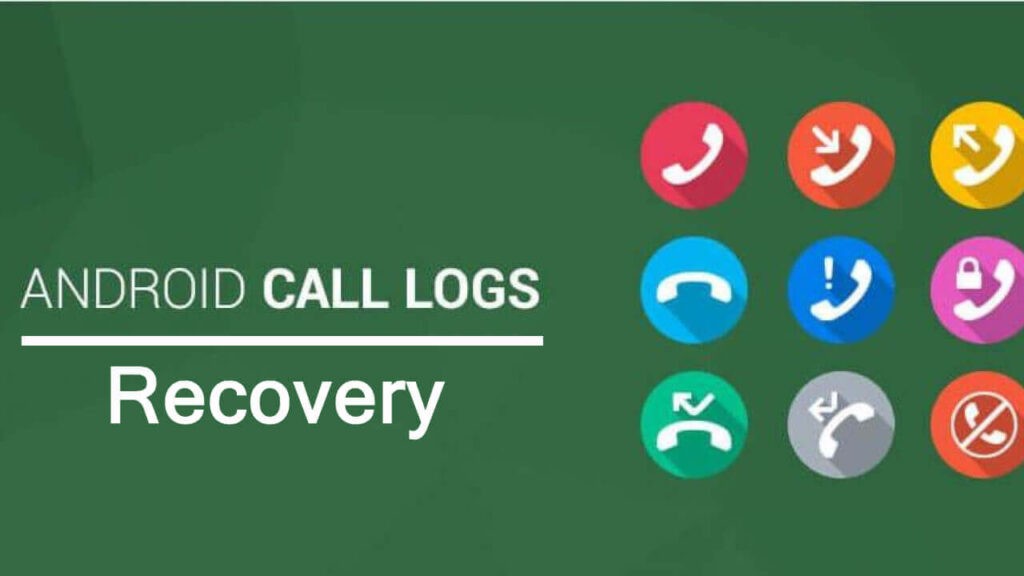
サムスンJ1 / J2 / J3 / J4 / J5 / J6 / J7 / J8通話ログを回復する方法を長い間オンラインで探していて、それでも適切なオプションがない場合は、ここで検索を終了する必要があります。以下に、Samsung J1 / J2 / J3 / J4 / J5 / J6 / J7 / J8の削除された通話ログを回復するためのいくつかの異なる方法とこれらの方法の詳細な手順を示します。
方法1:Androidのデータ復旧を介してSamsung J1 / J2 / J3 / J4 / J5 / J6 / J7 / J8削除されたオーディオを取り戻します。
Androidのデータ復旧は主にユーザーがAndroidデバイスからのデータ復旧の問題を解決するのを助けることに専念しています。
いくつかの理由でAndroidのデータ復旧をお勧めします:
- 失われたデータまたは削除されたデータのワンクリックリカバリ。
- レンガ/壊れた/破損した/黒い画面のAndroidからデータを簡単に回復する
- Androidデータのバックアップとリカバリ
- 連絡先、SMS、写真、WhatsAppメッセージと添付ファイル、オーディオファイル、ビデオ、ドキュメントを含むがこれらに限定されない復元されたデータをサポートします
- Samsung、LG、HTC、Sony、Huawei、ZTEなどのさまざまなAndroidデバイスを完全にサポートします…
サムスンJ1 / J2 / J3 / J4 / J5 / J6 / J7 / J8 / J9から通話ログを回復する手順:
ステップ1:Android Data Recoveryをインストールして実行し、「AndroidDataRecovery」を選択します。

ステップ2:USBケーブルを介してデバイスをコンピューターに接続し、指示に従ってUSBデバッグを完了します。

ステップ3:リストから回復する必要のあるデータの種類を選択し、[次へ]をクリックします。
ヒント:このプロセス中に、FoneGoは自動的にデバイスにダウンロードされ、データ復旧プロセスを完了します。

ステップ4:スキャンが完了したら、回復したいファイルを選択し、「回復」をクリックします。必要なデータが見つからない場合は、「ディープスキャン」を選択できます。

方法2:Kiesを使用して削除された通話ログを復元する
Kiesは、Samsungが開発したソフトウェアで、ユーザーが通話履歴、連絡先、写真、その他のデータをバックアップおよび復元するのに役立ちます。
ステップ1:「バックアップ/復元」タブを選択し、「復元」を選択します。実行中のアプリケーションを閉じるように警告が表示された場合は、[続行]をクリックします。
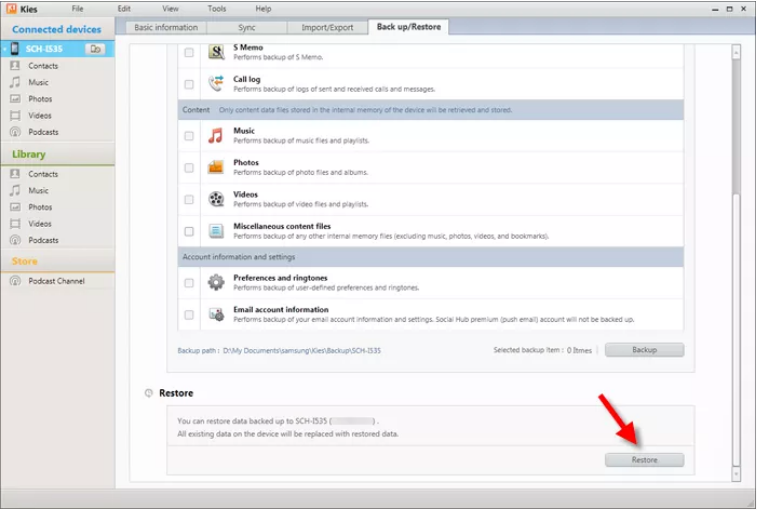
ステップ2:復元したいバックアップファイルを選択し、「次へ」をクリックします。
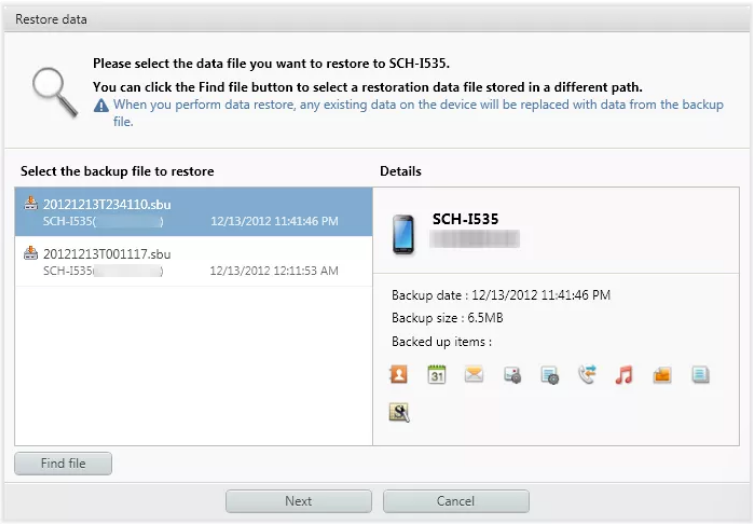
ステップ3:復元したいデータを選択し、「次へ」をクリックします
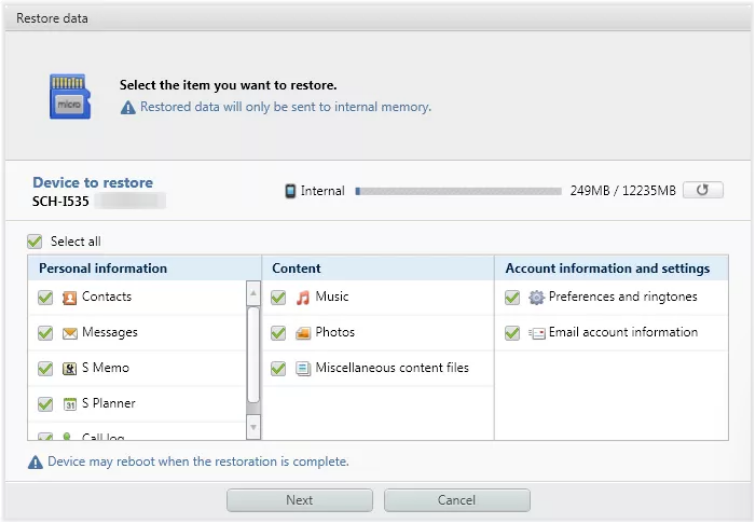
ステップ4:データ復旧が終了すると、確認ダイアログが表示され、デバイスが再起動します。
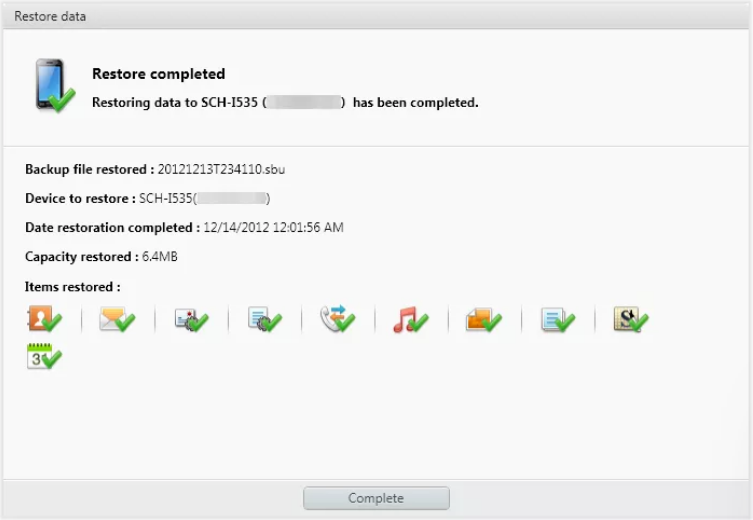
方法3:SamsungCloudから削除された通話ログを回復する
Samsung Cloudで通話履歴のバックアップを有効にしている場合は、この方法が最適です。
ステップ1:デバイスでSamsung Cloudを開き、[データの復元]を見つけてクリックします。
ステップ2:復元するデータを選択します。
ステップ3:「復元」をタップします。
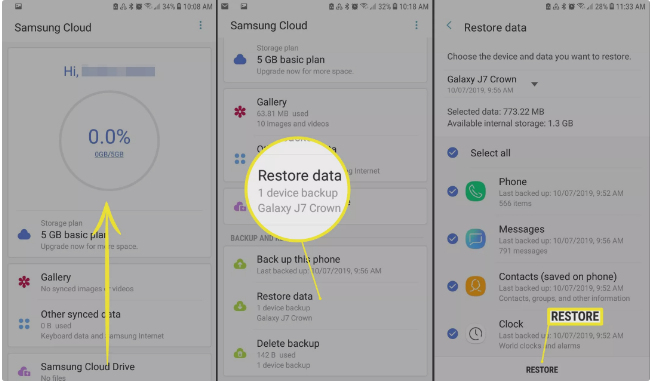
ヒント:ブラウザを介してコンピュータのSamsung Cloud Webポータルにアクセスし、アカウントにログインして、データ復旧を実行することもできます。

